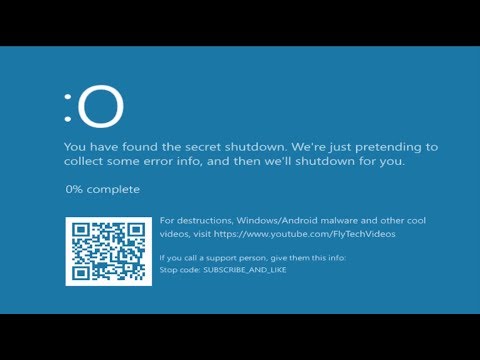Selles äärmiselt pahatahtlike rünnakute ja andmepüügi katsedes vajate rohkem turvalisust kui lihtsalt viirusetõrje ja tulemüüri. Meie katses leida hea tarkvara, mis arvestab pahavara rünnakuid ja tagab parema privaatsuse Internetis, oleme juba hõlmatud Onion Router (TOR) - turvaliseks sirvimiseks ja SpotFlux - tasuta privaatse VPN-i jaoks. See ülevaade OpenDNS on järjekorras teine ja kontrollib funktsioone OpenDNS - pilvepõhises teenuses, mis mitte ainult ei paku kiiremat Interneti-sirvimist, vaid pakub ka turvalisust andmepüügikoormuste vastu.
Kasutades OpenDNSi vanemakontrolliprogrammi, saate ka kontrollida, millist sisu saavad teie lapsed näha, kui nad sisenevad internetis mõne oma seadme abil. Kuna tegemist on pilve- ja DNS-põhise teenusega, ei pea te seadistama neid sisusätteid. Saate neid lihtsalt seada ja OpenDNS rakendab seda kõikidele Interneti-le juurdepääsu kasutatavatele seadmetele - teie lapsed.
OpenDNS seadistamine
Enne OpenDNSi seadistamist võiksite luua OpenDNSiga kontot, et saaksite kasutada OpenDNSi vanemakontrolliprogrammi. Vanemakontroll võimaldab blokeerida erinevate veebisaitide kategooriaid arvutivõrgus.
Registreerimisprotsess on lihtne ja kiire, kuna peate lihtsalt kontole turvalise sisestama oma olemasolevad e-posti ID-d ja parooli. Konto loomise esimene samm on seadistada oma arvuti, et kasutada OpenDNSi pakutud DNS-i aadressi. Saate valida ruuteri või arvuti kaudu seadete muutmise sõltuvalt sellest, kuidas te arvutiga ühendate.

OpenDNSi veebileht annab teile kolm võimalust niipea, kui teenusega registreerute: arvuti; Marsruuter ja DNS-server. Kui valite ühe neist, käib see uute DNS-serverite aadresside seadistamise protsessi. Kui juba tead, kuidas DNS-serveri seadeid muuta, on OpenDNS-serverite DNS: 208.67.222.222 ja 208.67.220.220.
OpenDNS ülevaade
Avatud DNS-i ülevaade: sirvimise kiirus
Pärast OpenDNS-i üleviimist märkasin, et mul oli kiirem Internet. URL-ide lahendamiseks kulunud aeg oli palju väiksem võrreldes teiste juba kasutusel olnud DNS-teenusega. Kuna URL-ide lahendamisel kasutatud aeg on väike, on teil üldiselt kiirem Internet.
Kui lülitate OpenDNSi sisse, peate suunama ruuteri või arvuti pilvepõhiseks teenuseks. OpenDNSi domeeninime lahendamise teenuse kasutamiseks ei pea te installima tarkvara ega täiendavat riistvara. Teil võib olla vaja IP-uuendajat ainult siis, kui olete dünaamilisel IP-aadressil ja soovite kasutada vanemliku kontrolli funktsioone (vt allpool vanemakontrolli).
OpenDNS ütleb, et tal on 12 andmekeskust kogu maailmas ja väidab, et ei ole ühtegi seisakuid pärast tegevuse alustamist näinud. See ütleb, et see tuleneb DNS-päringutest, mis langevad automaatselt teistesse nimeserveritesse, kui üks neist andmekeskustest rikub.
Vastavalt OpenDNS-ile on nad skaala oma teenust, kui teie ribalaius ületab ja seega ei osutu sirvimise korral pudelikaelaks. Kui loete meie SpotFluxi ülevaatust, siis takistab reklaamvara veebisaitidel esitamist, mistõttu internetikasutus väheneb. SpotFluxi URL-i lahendamise aeg oli aga veidi suurem, kui võrrelda seda OpenDNS-iga.
See ei ole mõistlik võrrelda OpenDNS koos SpotFlux kuid siiski, oma teadmiste, SpotFlux annab anonüümne sirvimist, muutes oma tegeliku IP samas OpenDNS nõuab oma IP olema registreeritud selle oma vanemliku kontrolli programmi. Võite kasutada SpotFluxit, kui soovite lisaks turvalisusele vanemliku kontrolli ka rohkem tähelepanu pöörata oma privaatsuse ja turvalisuse ning OpenDNS-i üle.
OpenDNSi ülevaade - turvalisus
OpenDNS kasutab üht parimat anti-phishing lahendusi tuntud kui Phishtank. Phishtank sisaldab teavet andmepüügi veebisaitide kohta. See on koht, kus kasutajad saavad phishing veebisaitide aruandeid lisada ja kinnitada. Kuna Interneti-kasutajad haldavad Phishtankit, võite oodata, et andmed on kõige ajakohased ja seega võite usaldada OpenDNSi, et kaitsta teid andmepüügi veebisaitide eest. Lisateavet Phishtanki kohta leiate oma veebisaidilt.
OpenDNS kasutab sarnaseid meetodeid, et takistada botnettide ja pahavara nakatunud saitide teiega ühendust võtta. Kuna OpenDNS vastutab veebisaitide URL-ide lahendamise eest, kui ta leiab veebisaidi mis tahes taotlust, siis teatakse, et see on nakatunud, blokeerib see teie taotluse, kaitstes teid infektsioonide eest.Teisisõnu peatub pahatahtlikud domeenid DNS-i tasemel lahendamisel, et kaitsta teid nakkuste eest.
OpenDNSi ülevaade - vanemliku kontrolli programm
Siin on puudus, kui kasutate dünaamilist IP-d kasutavat võrku. Ma nimetan seda puuduseks, kuna peate IP-uuendaja tarkvara alla laadima ja installima enne, kui saate oma OpenDNSi täielikku kaitset kasutades oma võrku seadistada. Staatiliste IP-ide jaoks on kõik, mida pead tegema, on oma OpenDNSi konto (juhtpaneeli) oma IP-aadressi lisada. Mõlemal juhul võite anda sellele sõbraliku nime, et saaksite tuvastada juhtpaneeli ja IP värskendamise tarkvara võrgu.
Kui olete lõpetanud oma võrgu lisamisega oma OpenDNSi juhtpaneelile, võite minna edasi ja seadistada veebi filtreerimise. Siin on pilk sellest, mis mul varsti pärast minu võrgu lisamist OpenDNS-i sai.

Valikute valimisel ja nende kohandamisel peate klõpsama Rakenda rakendama kogu võrgu seadistusi. Pidage meeles, et kuna teie võrk kasutab domeeninime süsteemi, peavad selle võrgu kõik seadmed järgima just määratud filtreerimise reegleid.
Saate veelgi suurendada turvalisust, blokeerides üksikuid saite. Veebilehe blokeerimise võimalus on toodud ülaltoodud juhtpaneeli all, mis võimaldab seadistada sisu filtreerimist.

Saate oma lastele kuvada kohandatud sõnumi, kui nad kogevad blokeeritud veebisaiti. Lihtsalt klõpsake Kohandamine vasakpoolsel paneelil ja kerige veidi alla jõudmiseks Blokeeri leht. Selles suvandis saate seadistada lehte, mis kuvatakse, kui teie võrgu kasutaja kohtab blokeeritud veebilehte. Seda kohandatud lehte saate kasutada, et harida lapsi sellest, miks te veebisaidit blokeerisite.

Vaikimisi on andmekogumine (veebisaidid, mida teie võrgu kasutajad külastavad) on välja lülitatud. On kasulik seda sisse lülitada, et saaksite silma peal hoida, mida teie veebisaitidel teie lapsed külastavad. Selle sisselülitamiseks klõpsake Palgid OpenDNSi juhtpaneeli vasakpoolsel paneelil ja parempoolsel paneelil klikkige ruutu kast Luba statistika ja logid. Hiljem saate andmeid vaadata, klõpsates nupul Andmed OpenDNSi juhtpaneeli ülaosas olev vahekaart.

Pidage meeles, et peate lihtsalt muutma oma DNS-i seadeid käesolevas artiklis mainitutega ning loobuma IP Updateri installimisest ja OpenDNS-i konto loomisega, kui te ei soovi kasutada OpenDNS-i vanemakontrolliprogrammi. Teil on ikka veel kaitset andmepüügisaitide eest.
UPDATE: Cisco lõpetas OpenDNSi omandamise. OpenDNS on nüüd Cisco Umbrella.
- Google Public DNS - kõik, mida soovite teada saada
- Cloudflare'i seadistamine 1.1.1.1
- Veebi sirvimise kiiruse haldamine, muutes DNS-i seadeid
- Võrrelge oma Interneti-teenuse ISP-d Google'i ja OpenDNSiga.